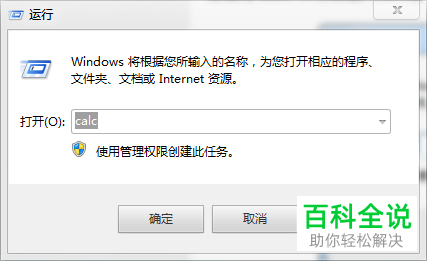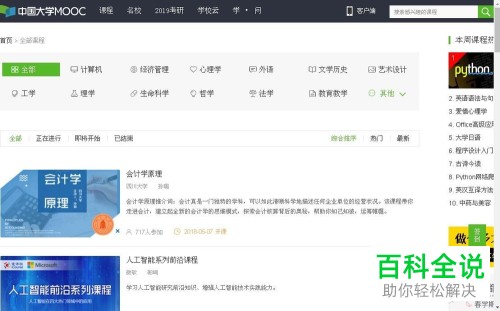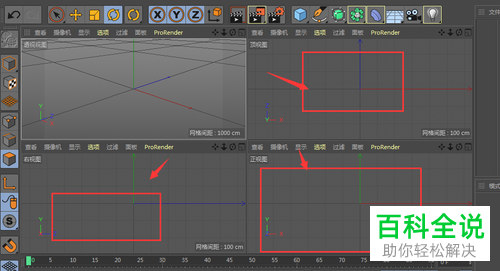Excel怎么进行中文排序?
在Excel中进行中文排序,可以按照以下步骤操作:
1. 选择需要排序的列。
2. 点击“数据”选项卡。
3. 点击“排序”按钮。
4. 在弹出的“排序”对话框中,选择需要排序的列,并在“排序依据”下拉菜单中选择该列。
5. 在“次序”下拉菜单中选择“升序”或“降序”。
6. 如果需要根据拼音顺序排序,可以在“排序条件”区域选择“中文(汉语拼音)”。
通过以上步骤,您可以对包含中文文本的数据列进行排序。
1. 选择需要排序的列。
2. 点击“数据”选项卡。
3. 点击“排序”按钮。
4. 在弹出的“排序”对话框中,选择需要排序的列,并在“排序依据”下拉菜单中选择该列。
5. 在“次序”下拉菜单中选择“升序”或“降序”。
6. 如果需要根据拼音顺序排序,可以在“排序条件”区域选择“中文(汉语拼音)”。
通过以上步骤,您可以对包含中文文本的数据列进行排序。
Excel的中文排序方法是什么?一起来看看吧。
方法如下:
一、将等待筛选排序的Excel表格打开:
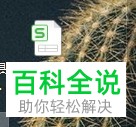
二、鼠标拖拽选择处理区域:

三、右键所选区域,点击“排序”选项:
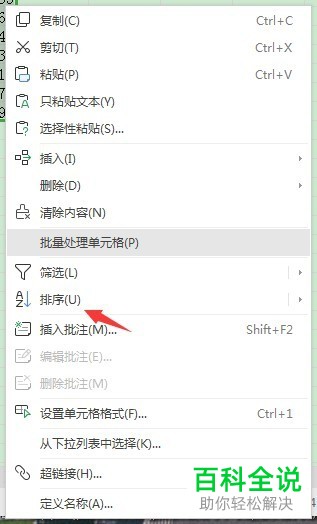
四、点击“自定义排序”:
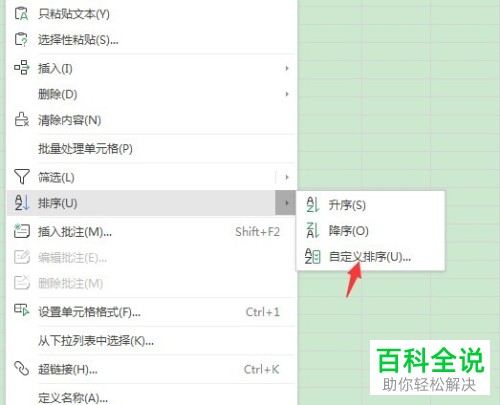
五、弹出排序窗口后,点击选择自定义排序并添加排序的序列:
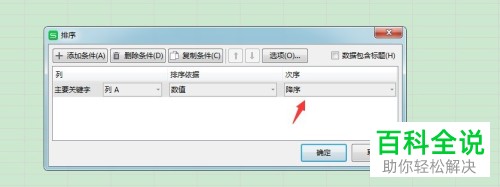
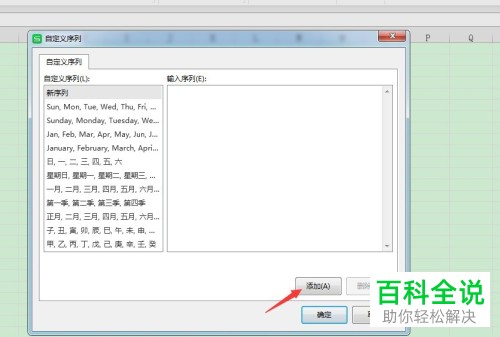
六、排序效果如下:


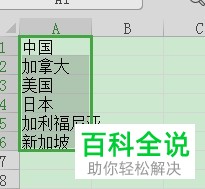
以上就是Excel进行中文筛选排序的方法,希望能对你有所帮助。